
Naposledy aktualizováno dne

AirPods nejsou levné a lze je snadno zaměnit. Zde je návod, jak přidat AirPods, abyste našli můj iPhone, abyste je mohli sledovat, pokud se ztratí.
AirPods jsou jedním z nejoblíbenějších produktů společnosti Apple, ale jsou také jedním z nejmenších zařízení společnosti Apple. Díky tomu je lze příliš snadno zaměnit a náklady na výměnu ztracených AirPodů mohou být vysoké.
Dobrou zprávou je, že je možné sledovat polohu vašich AirPods pomocí nativních aplikací Apple Find My. To vám umožní vidět polohu vašich AirPods přímo z vašeho iPhone, Mac nebo dokonce prostřednictvím prohlížeče.
Tuto funkci však budete muset nastavit, než o ně přijdete. Zde je návod, jak přidat AirPods do aplikace Najít.
Jak spárovat vaše AirPods se zařízením Apple
Abyste mohli používat aplikaci Find My se svými AirPods, musí být připojeni k vašemu účtu iCloud. Chcete-li tak učinit, musíte svá AirPods spárovat se zařízením Apple, které je již přihlášeno k vašemu účtu iCloud.
Vaše AirPods se poté automaticky propojí s tímto účtem iCloud.
Jak spárovat vaše AirPods s iPhonem, iPadem nebo iPodem Touch
Spárování vašich AirPods funguje stejným způsobem s iPhonem, iPadem nebo iPodem Touch. Budete potřebovat zařízení Apple a sluchátka AirPods v pouzdru.
Spárování AirPodů s iPhonem, iPadem nebo iPodem Touch:
- Na zařízení Apple otevřete soubor Nastavení aplikace.
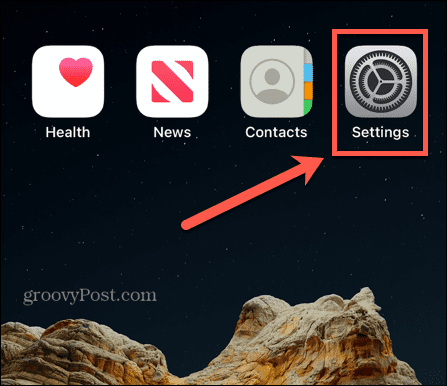
- Klepněte Bluetooth.
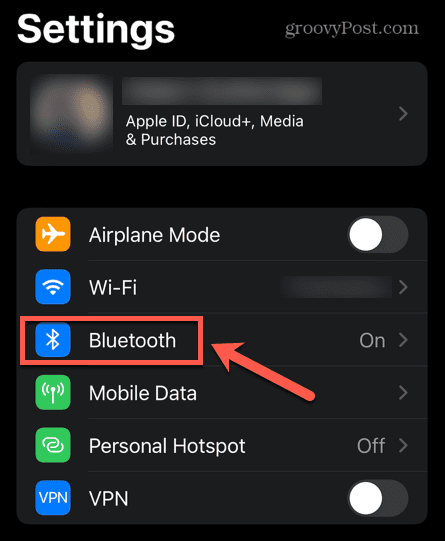
- Ujisti se Bluetooth je zapnuto.
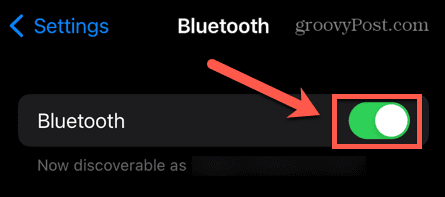
- Otevřete pouzdro svých AirPods.
- Přineste pouzdro blízko k zařízení Apple.
- Na obrazovce se objeví animace, která vás informuje, že tato sluchátka AirPods nejsou aktuálně připojena k vašemu iPhone.
- Klepněte Připojit.
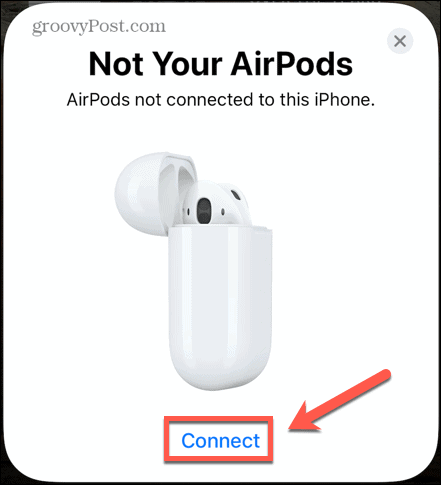
- Postupujte podle pokynů na obrazovce pro váš model AirPods.
- Vaše AirPods jsou nyní připojeny k vašemu iPhone.
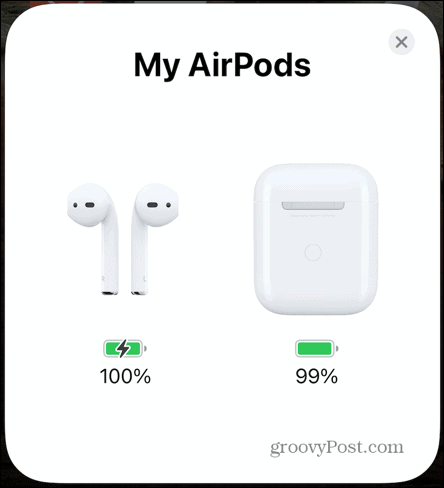
Jak spárovat AirPods s Macem
Chcete-li spárovat AirPods s Macem, musíte se ujistit, že používáte správnou verzi macOS. Požadavky jsou následující:
- AirPods první generace: macOS Sierra nebo novější
- AirPods druhé generace: macOS Mojave 10.14.4 nebo novější
- AirPods třetí generace: macOS Monterey nebo novější
- AirPods Pro: macOS Catalina 10.15.1 nebo novější
- AirPods Max: macOS Big Sur 11.1 nebo novější
Spárování AirPodů s Macem:
- Zahájení Systémové preference.
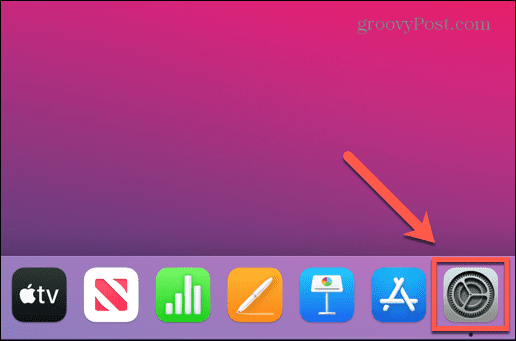
- Klikněte Bluetooth.
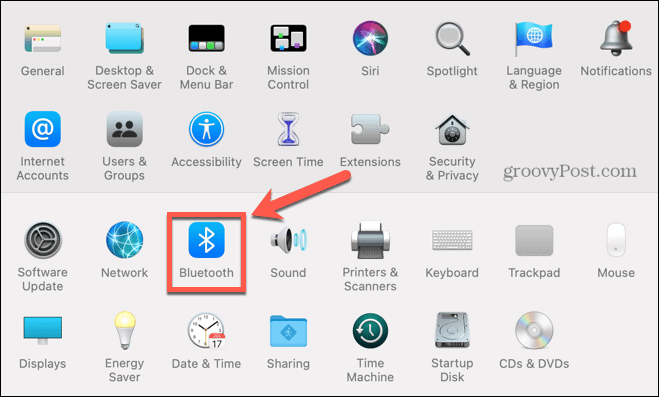
- Ujisti se že Bluetooth je Na.
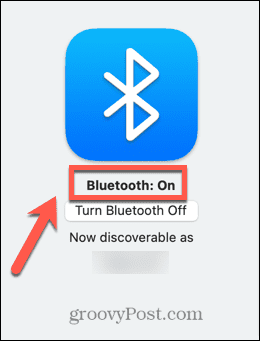
- Otevřete pouzdro AirPods.
- Stiskněte a podržte tlačítko na zadní straně pouzdra, dokud nezačne blikat kontrolka párování.
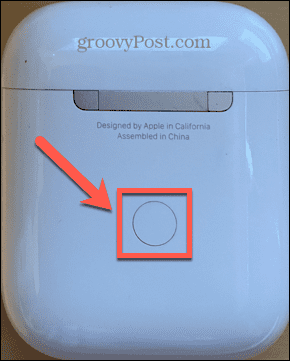
- Když na Macu uvidíte, že se vaše AirPods objeví v části Zařízení, klikněte Připojit.
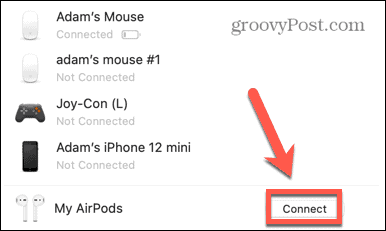
Jak spárovat vaše AirPods s Apple Watch
Když si AirPods spárujete s iPhonem, automaticky se spárují i s Apple Watch. Je však možné je spárovat přímo s Apple Watch.
Spárování AirPodů s Apple Watch:
- Otevři Nastavení aplikace na hodinkách Apple Watch.
- Přejděte dolů a klepněte Bluetooth.

- Otevřete víko pouzdra AirPods a přibližte jej k Apple Watch.
- Stiskněte a podržte tlačítko na zadní straně pouzdra, dokud kontrolka nezačne bíle blikat.
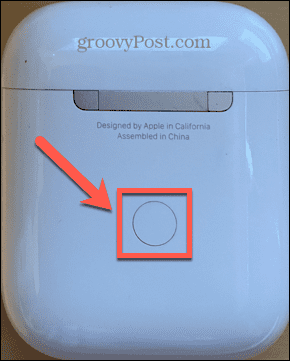
- AirPods by se měly na vašich Apple Watch objevit jako Nespárováno.
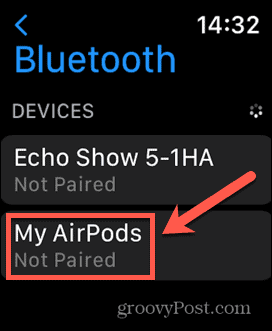
- Klepněte tam, kde je uvedeno Nespárováno a vaše AirPods se spárují s Apple Watch.
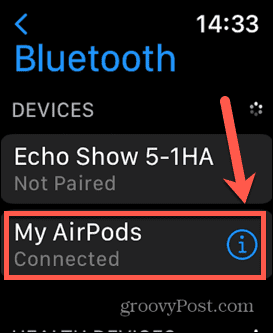
Jak přidat AirPods k nalezení mého iPhone
Jakmile jsou vaše AirPods spárovány s vaším iPhonem, budou automaticky přidány do Find My iPhone. Jakmile na svém telefonu zapnete funkci Najít můj iPhone, vaše AirPods se také objeví jako jedno ze sledovaných zařízení.
Zapnutí funkce Najít můj iPhone na iPhonu:
- Spusťte Nastavení aplikace.
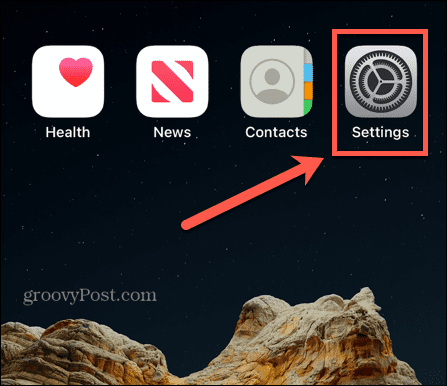
- V horní části obrazovky klepněte na své jméno.
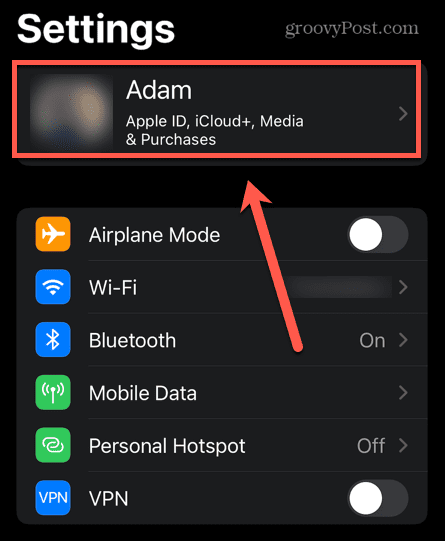
- Klepněte NaléztMůj.
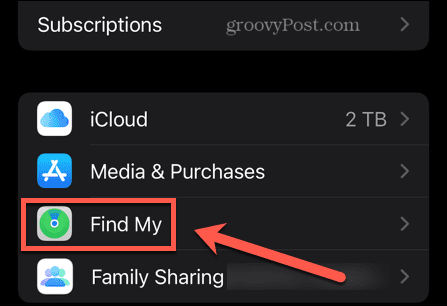
- Klepněte Najdi můj iPhone.
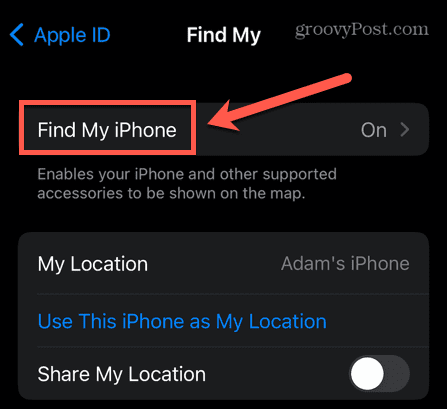
- Ujistit se, že Najdi můj iPhone je nastaveno na Na.
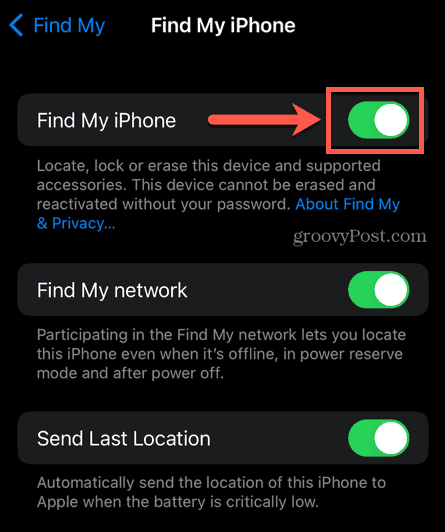
- Pokud chcete svůj iPhone najít, i když je vypnutý, zapněte Najít moji síť na Na.
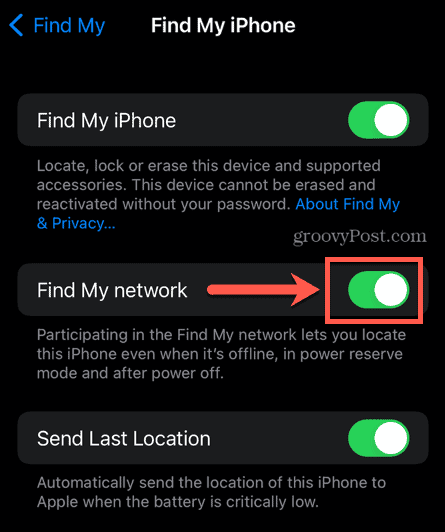
- Chcete-li, aby váš iPhone odeslal společnosti Apple svou polohu, když je baterie kriticky vybitá, otočte Odeslat poslední umístění na Na.
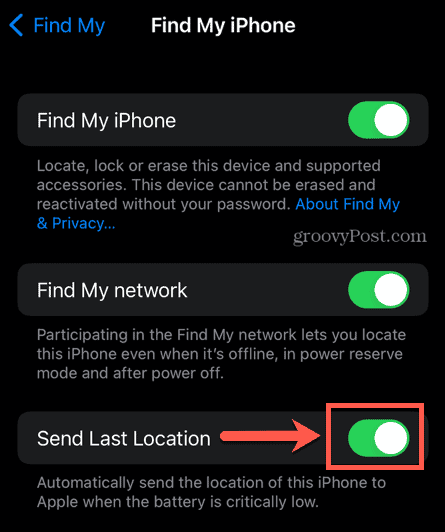
Jak zapnout funkci Najít síť
Pomocí funkce Najít moji síť můžete najít AirPods třetí generace, AirPods Pro a AirPods Max, i když jsou odpojené nebo vypnuté.
Chcete-li tak učinit, musíte se ujistit, že je zapnutá funkce Najít moji síť.
Zapnutí funkce Najít síť pro AirPods Pro a AirPods Max:
- Na svém iPhone otevřete soubor Nastavení aplikace.
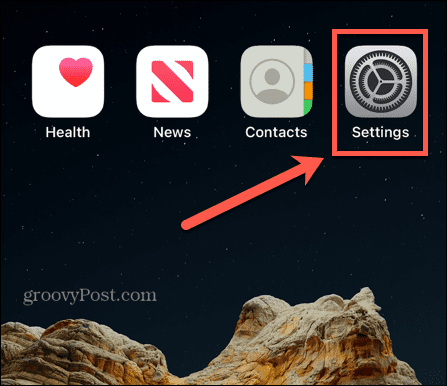
- Klepněte Bluetooth.
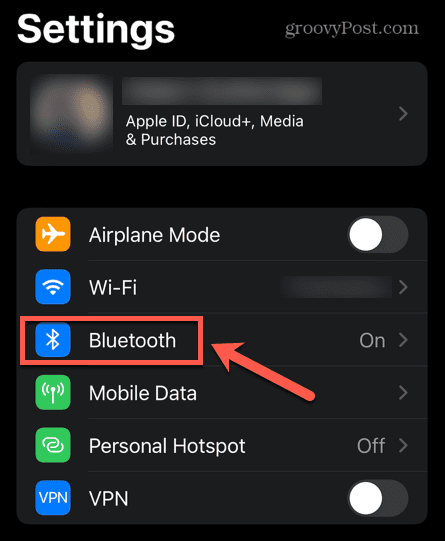
- Najděte svá AirPods v seznamu zařízení a klepněte na informační ikona.
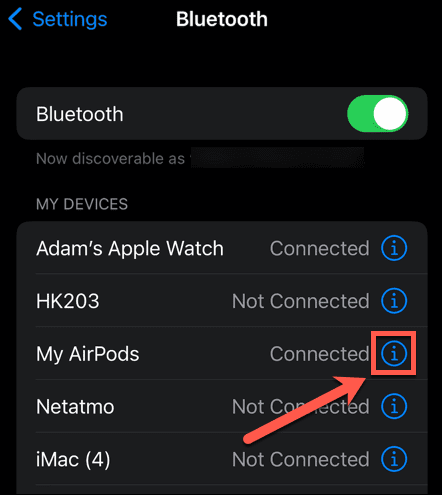
- Přejděte dolů a ujistěte se, že Najít moji síť je zapnuto.
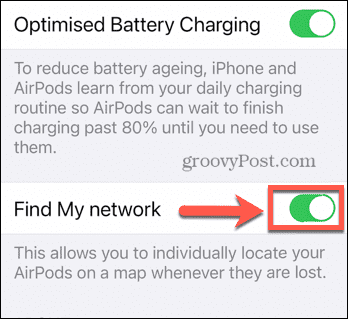
Jak najít vaše AirPods pomocí Najít můj iPhone
Nyní, když jste zapnuli Najít můj iPhone, budete moci sledovat polohu svého iPhonu, AirPodů a dalších zařízení, která jsou propojena s vaším účtem iCloud a mají Najít moje funkce zapnuta.
Chcete-li najít své AirPods pomocí funkce Najít můj iPhone:
- Spusťte Najít moje aplikace na vašem iPhone.
- Klepněte na Zařízení tab.
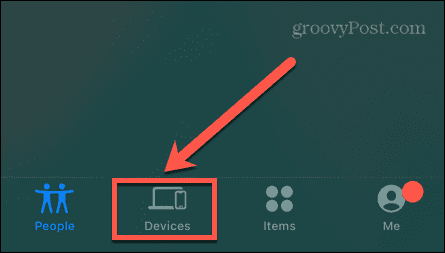
- Klepněte na svá AirPods v seznamu Zařízení.
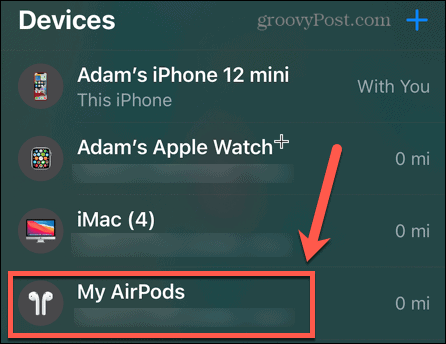
- Na mapě se zobrazí aktuální poloha vašich AirPods.
- Klepněte Přehrát zvuk nechat AirPods vydávat zvuk, který vám pomůže je najít. Existuje možnost ztlumit buď levý nebo pravý AirPod, takže můžete najít jeden po druhém, pokud nejsou spolu.
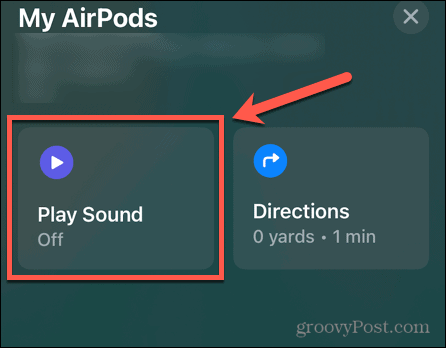
- Pokud vaše AirPods nejsou připojeny ke spárovanému zařízení, klepněte na Přehrát zvuk zobrazí se zpráva informující o tom, že při příštím připojení obdržíte upozornění.
- Pokud pro své AirPods Max nebo AirPods Pro nastavíte funkci Najít moji síť, zobrazí se možnost najít vaše AirPods. Klepněte Nalézt začít.
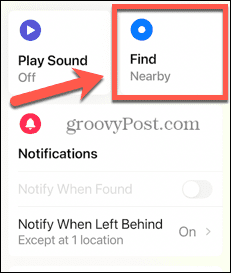
- Váš iPhone bude hledat signál, což může chvíli trvat v závislosti na tom, jak daleko jsou.
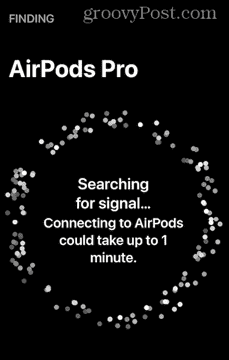
- Jakmile nalezne signál, zobrazí se vám na obrazovce informace, zda jsou AirPods „blízko“ nebo „zde“. Při pohybu se tyto informace aktualizují, což vám pomůže najít jejich přesnou polohu.
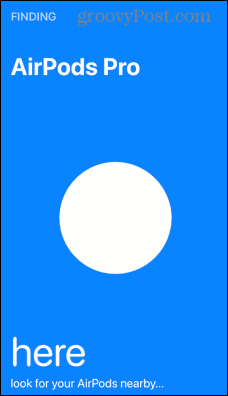
Jak nastavit upozornění na oddělení pro vaše AirPods
Pokud máte iPhone 12 nebo novější, můžete si nastavit upozornění na oddělení, abyste své AirPods už nikdy neopustili.
Pokud opustíte blízkost svých AirPods, obdržíte upozornění na váš iPhone.
Nastavení upozornění na oddělení pro vaše AirPods:
- Spusťte Najít moje aplikace.
- Klepněte na Zařízení tab.
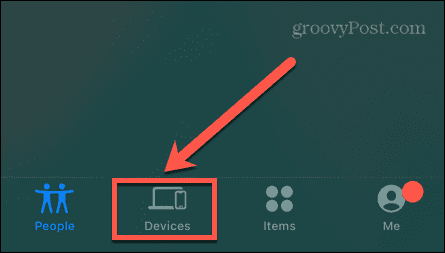
- Vyberte svá AirPods v seznamu Zařízení.
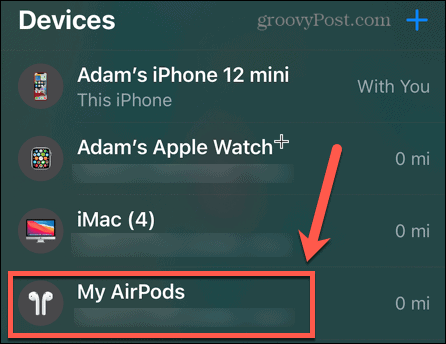
- Přejděte dolů a klepněte Upozornit, když zůstane pozadu.
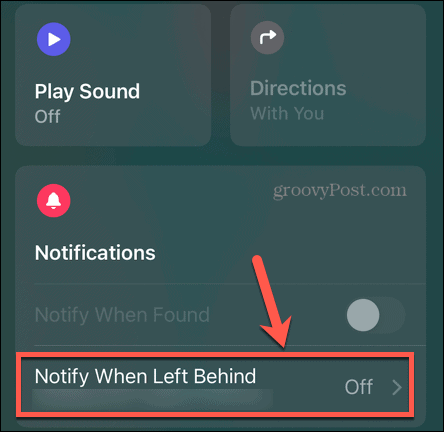
- Ujisti se že Upozornit, když zůstane pozadu je nastaveno na Na.
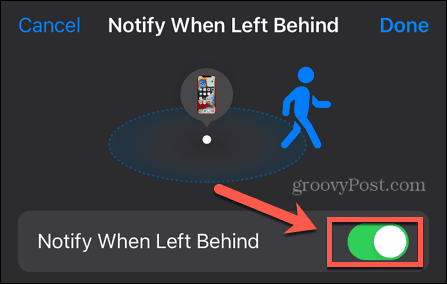
- Klepněte Nové umístění pod Informujte mě, s výjimkou v pokud chcete přidat místo, kde nechcete, aby byla tato funkce aktivní, například váš domov.
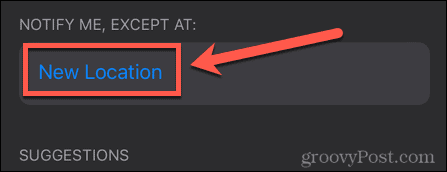
- Nastavte umístění a klepněte na Hotovo.
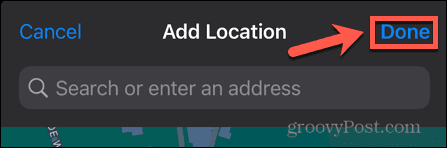
- Potvrďte, pro která zařízení chcete toto umístění ignorovat.
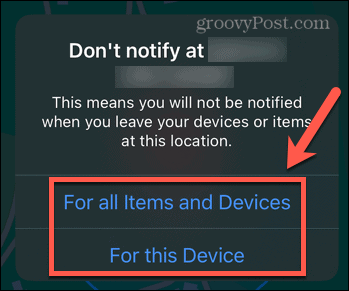
Udělejte se svými AirPods více
Naučte se, jak přidat AirPods do aplikace Find My iPhone, zajistí, že pokud svá AirPods ztratíte, budete je moci znovu vystopovat dříve, než to udělá kdokoli jiný. Pokud máte iPhone 12 nebo novější, zapnutí upozornění na odloučení vám může pomoci zabránit tomu, abyste je nechali za sebou.
Nechcete ztratit svá AirPods, protože jsou velmi univerzální – je to možné připojte svá AirPods k telefonům Androidnebo používat Siri handsfree. Můžete dokonce použít Live Listen na vašem iPhone vytvořit chůvičku pomocí AirPods.
Jak najít kód Product Key Windows 11
Pokud potřebujete přenést svůj produktový klíč Windows 11 nebo jej jen potřebujete k provedení čisté instalace operačního systému,...
Jak vymazat mezipaměť Google Chrome, soubory cookie a historii prohlížení
Chrome odvádí skvělou práci při ukládání vaší historie procházení, mezipaměti a souborů cookie za účelem optimalizace výkonu vašeho prohlížeče online. Její postup...
Přizpůsobení cen v obchodě: Jak získat online ceny při nakupování v obchodě
Nákup v obchodě neznamená, že musíte platit vyšší ceny. Díky zárukám dorovnání ceny můžete získat online slevy při nákupu v...
